从老的Mail Server,到革新的MailPlus Server,进化不是一定半点,最直观的就是系统占用资源大幅减少,以及附加价值大幅增加。。。
在部署MailPlus Server之前,需要有两个先决条件:
1,拥有外网IP。2,拥有自己的域名。
如果这两个都没问题的情况下,就可以进入部署阶段了。。。
1,在DNS云解析那里,必须添加以下几条:
⑴类型:MX 主机记录:@ 记录值:NAS.com MX优先等级:5
⑵类型:CNAME 主机记录:imap 记录值:NAS.com
⑶类型:CNAME 主机记录:smtp 记录值:NAS.com
⑷类型:CNAME 主机记录:pop3 记录值:NAS.com
⑸类型:CNAME 主机记录:mail 记录值:NAS.com
NAS.com是你购买的域名
例如,我的域名是yushubo.com,
配置完成后,需要等待DNS服务器递归,一般需要1-24小时后才会生效,请耐心等待完成。。。
不过我的阿里云解析是秒生效的。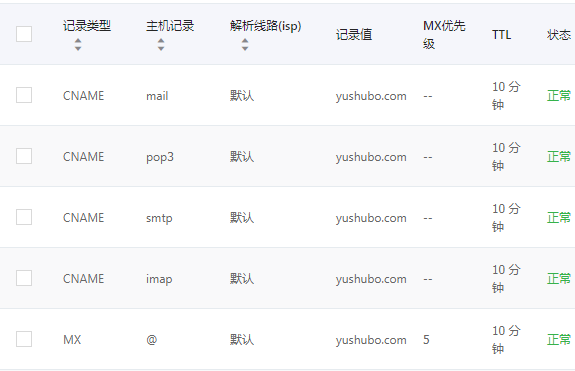
2,打开“套件中心”,下载MailPlus,MailPlus Server这两个套件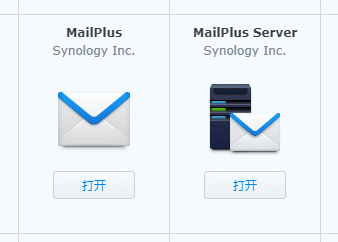
3,在你的主路由器上,设置端口转发,端口号分别是:25、465、587
(群晖详细端口使用请参考官方文档:https://www.synology.com/zh-cn/knowledgebase/DSM/tutorial/General/What_network_ports_are_used_by_Synology_services)
4,部署MailPlus Server:
⑴在左侧“邮件投递”中,“域名”中填写“NAS.com”,“主机名”中填写“mail.NAS.com”
(安装时忘记截图了,但也是填写域名和主机名。)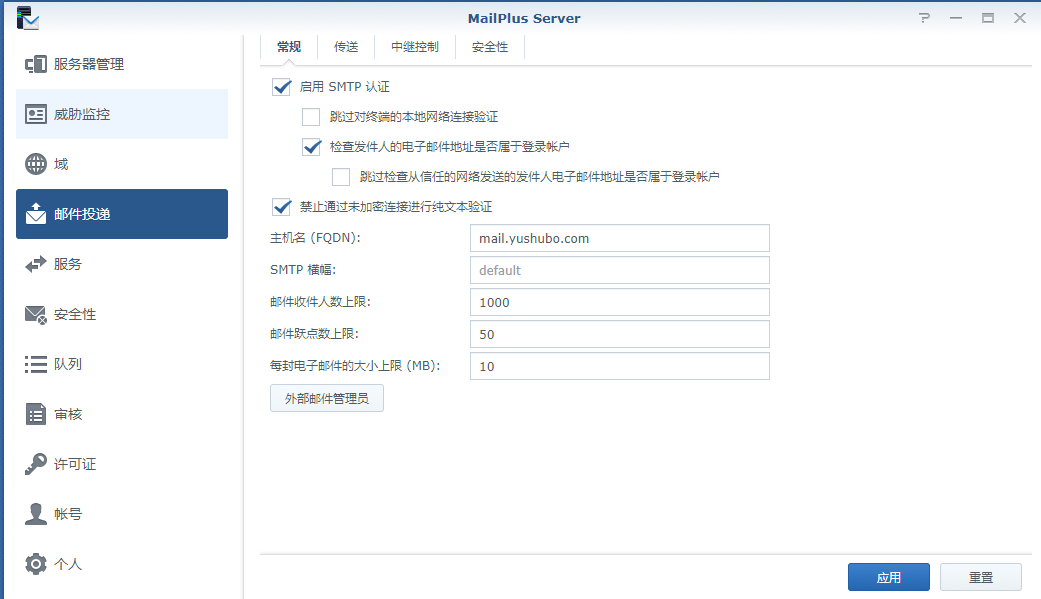
⑵在左侧“服务”中,选中“启用SMTP”、“启用SMTP-SSL”、“启用SMTP-TLS”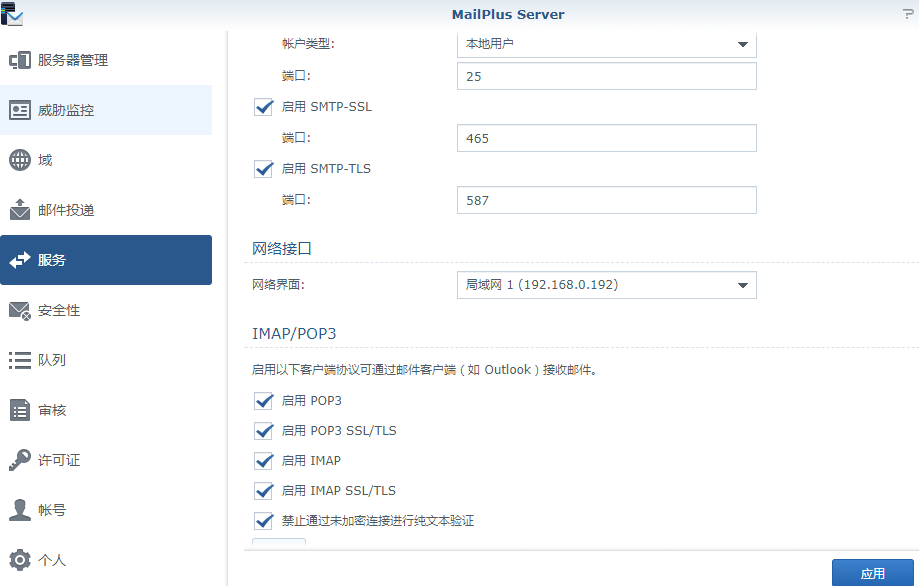
⑶在左侧“帐号”中,选中你自己的帐号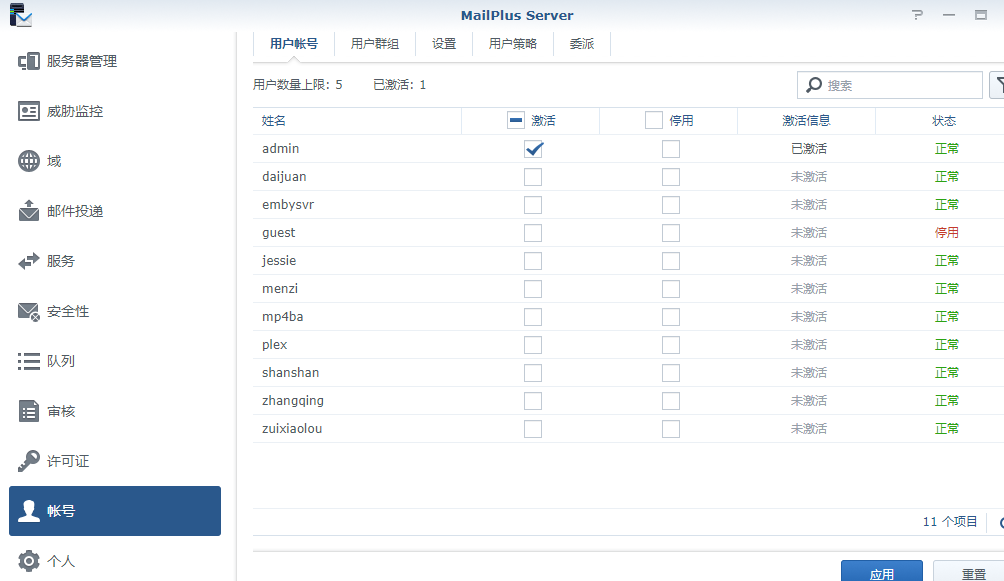
5,当以上配置完成后,属于你自己域名的邮箱就上线了,邮箱地址是:user@Nas.com,
比如我的就是admin@yushubo.com
6,进入MailPlus正常收发邮件


[…] 原文地址:https://www.yushubo.com/511.html […]